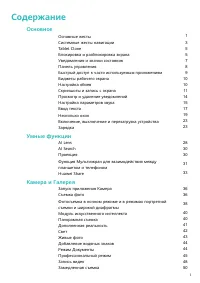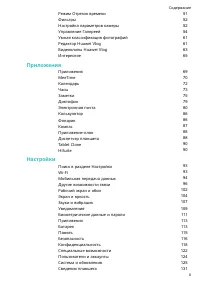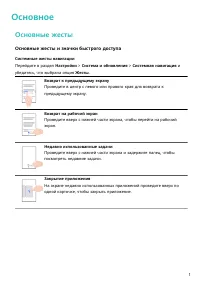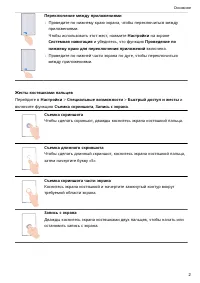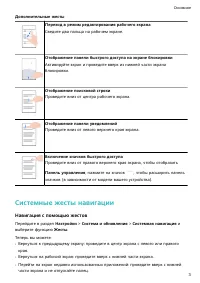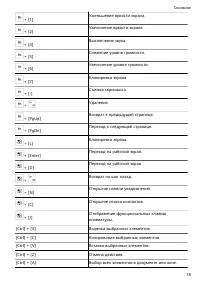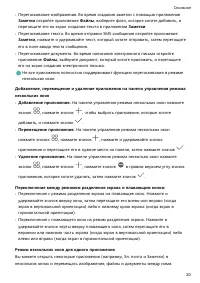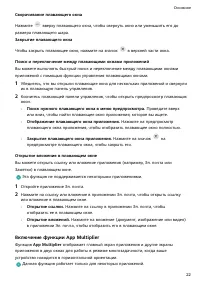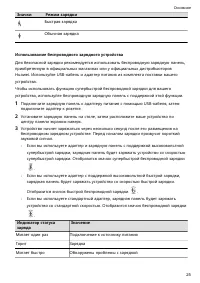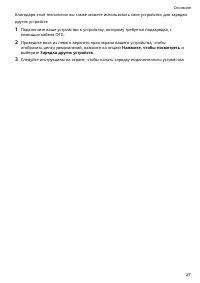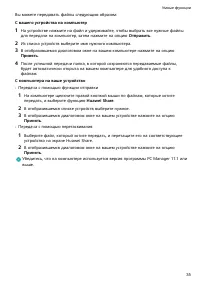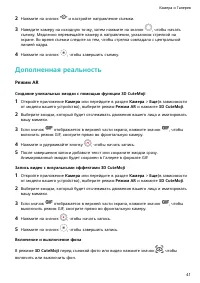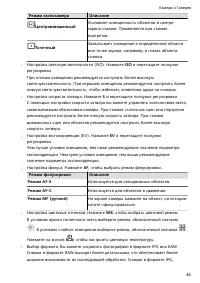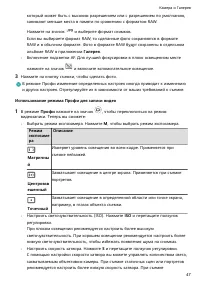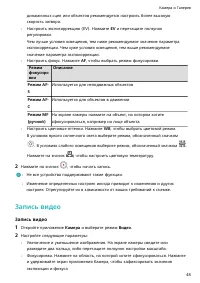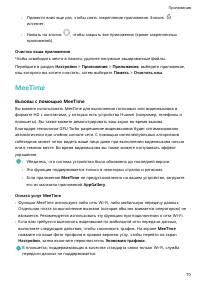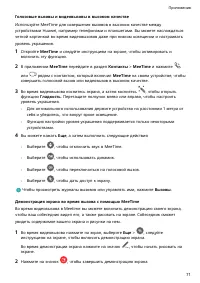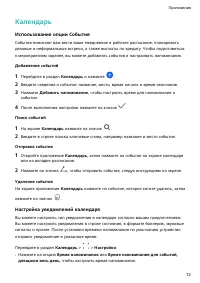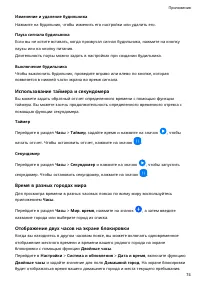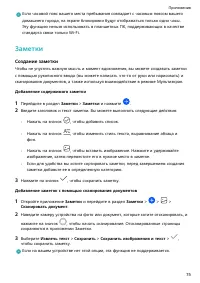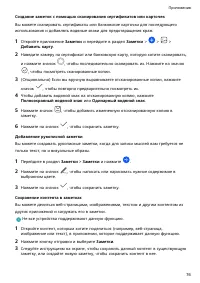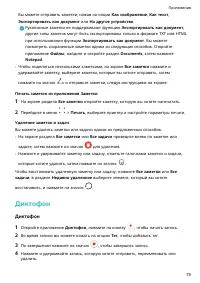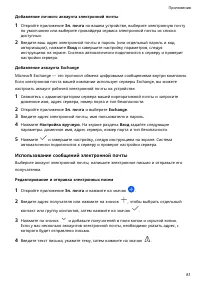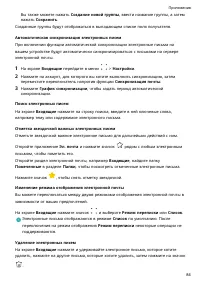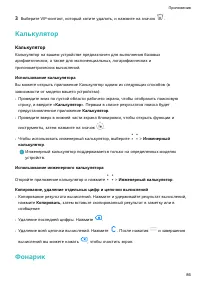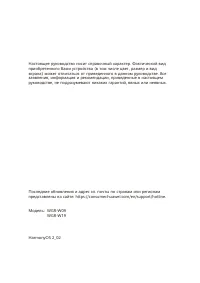Планшеты Huawei MatePad Pro 12.6 (WGR-W09 / W19) - инструкция пользователя по применению, эксплуатации и установке на русском языке. Мы надеемся, она поможет вам решить возникшие у вас вопросы при эксплуатации техники.
Если остались вопросы, задайте их в комментариях после инструкции.
"Загружаем инструкцию", означает, что нужно подождать пока файл загрузится и можно будет его читать онлайн. Некоторые инструкции очень большие и время их появления зависит от вашей скорости интернета.
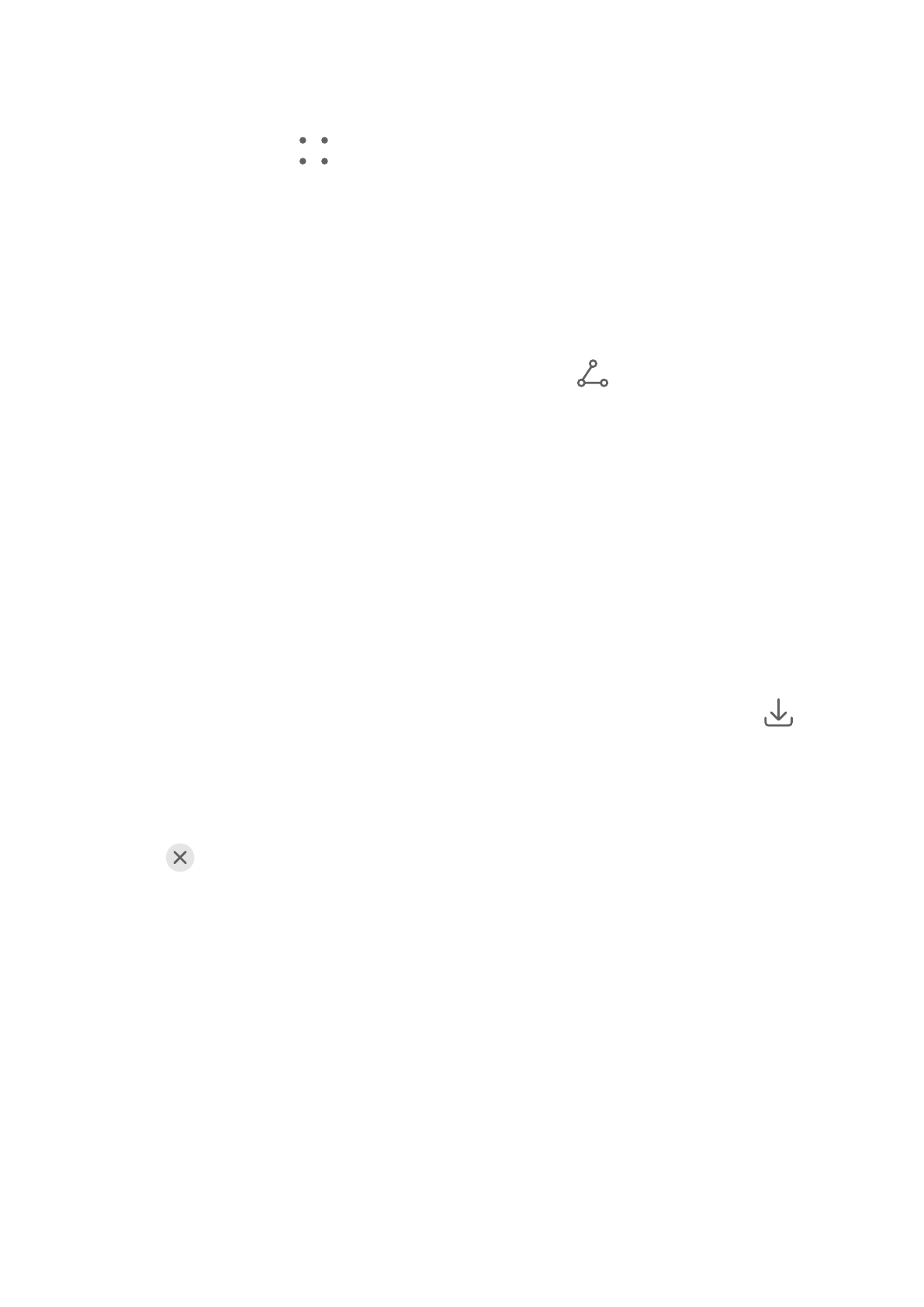
Сохранение живого фото как файла GIF или видео
Чтобы сохранить живое фото как файл GIF или видео, нажмите на живое фото в
альбоме, затем нажмите
и выберите Сохранить как видео или Сохранить как
файл GIF.
Отправка живых фото
Вы можете отправлять живые фото на устройства Huawei или Honor разными
способами, например через Wi-Fi Direct, Bluetooth или Huawei Share.
Перейдите в меню Галерея > Альбомы > Камера, нажмите и удерживайте живое фото,
которое вы хотите отправить, затем нажмите на значок
для отправки.
При отправке живых фото сторонним приложениям или устройствам, которые не
поддерживают эту функцию, они будут отображаться как статичные изображения.
Добавление водяных знаков
Добавление водяных знаков
Добавьте к фото водяной знак, например время, погоду, настроение или еду, чтобы
добавить изюминку к фотографиям.
1
Перейдите в раздел Камера > Еще и выберите режим Водяной знак.
Если опция Водяной знак отсутствует в разделе Еще, нажмите на значок
и
загрузите Водяной знак.
2
Выберите водяной знак. Выбранный водяной знак отобразится на экране камеры.
Перетащите водяной знак в нужное место. Нажмите и удерживайте точку в углу
водяного знака и растяните его, чтобы изменить размер водяного знака. Нажмите
значок
, чтобы удалить водяной знак.
Вы также можете изменить текст на некоторых водяных знаках. Нажмите область
редактирования, которая обычно обведена пунктирными линиями, чтобы ввести
новый текст.
3
Нажмите на кнопку съемки, чтобы сделать фото.
Режим Документы
Использование режима Документы для выравнивания фотографий
документов, снятых под углом
На фотографиях документов, снятых под углом, нарушена перспектива. Если у вас не
получается сделать ровное фото документа, воспользуйтесь режимом Документы.
Камера и Галерея
44